如何在iPhone上创建带有音乐的幻灯片
将我们的照片与 iPhone 上的美妙音乐结合起来不是很棒吗?让我们探索可能的方法,将您珍贵的时刻与迷人的交响乐无缝同步,打造令人着迷的融合。在这里,我将分享如何在iPhone上创建带有音乐的幻灯片。
如何在 iPhone 上制作带有音乐的幻灯片
启动照片应用程序 → 选择您想要在幻灯片中显示的照片。点击三点图标→ 选择幻灯片.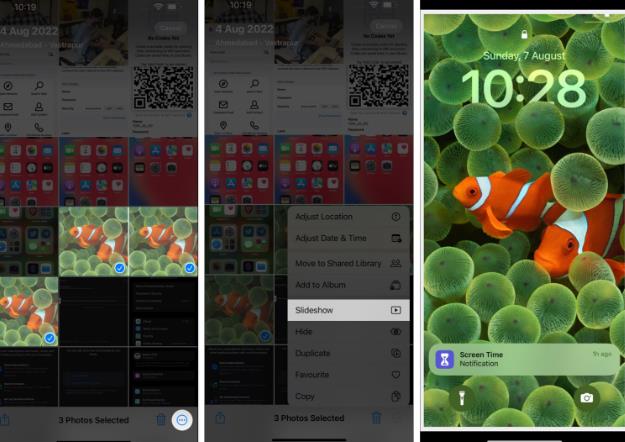 在本例中,您的 iPhone 上将播放幻灯片。
在本例中,您的 iPhone 上将播放幻灯片。然而,我们上面所创建的幻灯片将自动带有默认的音乐和主题。但是,您可以通过自定义添加您喜欢的歌曲,并选择合适的主题来个性化它们。下面我们来学习如何进行这些操作吧!
如何在 iPhone 上编辑带有音乐的幻灯片
点击幻灯片并选择右下角的选项。在这里,您可以更改以下参数:主题:选择幻灯片的模式。音乐:选择喜欢的背景音乐。您可以通过音乐库进一步选择您喜爱的音乐。重复:如果您想循环播放幻灯片,请打开此功能。调整幻灯片的速度。一旦设置符合您的要求,请点击“完成” 。点击播放图标即可观看更改的幻灯片。选择“完成”退出幻灯片。您还可以通过 AirPlay 播放幻灯片或将 iPhone 镜像到 Android TV 上观看.
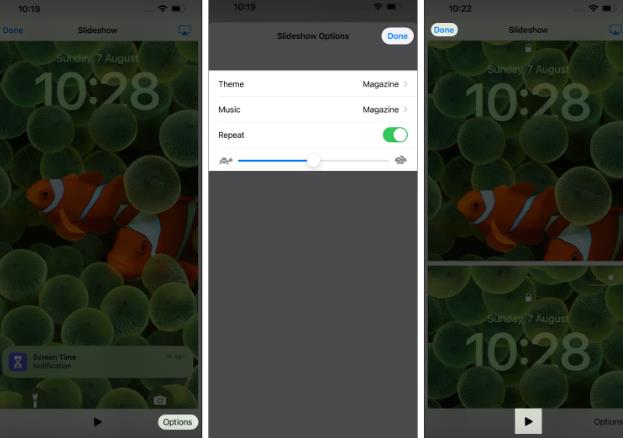
现在您已经在 iPhone 上免费成功创建了带有音乐的照片幻灯片,您一定想保存或分享它,对吧?
如何在 iPhone 上保存幻灯片
不幸的是,使用“照片”应用程序共享或保存在 iPhone 上创建的幻灯片是不可能的。但还不要放弃;我还有一招。还有另一种在 iPhone 上制作带有音乐的幻灯片视频的最佳方法。请阅读以下部分以了解更多信息。
如何在 iPhone 上使用 iMovie 创建幻灯片
在您的 iPhone 上下载并启动iMovie。在“开始新项目”菜单下选择“Magic Movie” 。如果找不到此选项,请向上滑动“开始新项目”界面。选择您想要在演示文稿中使用的图片。选择后,点击创建魔法电影。
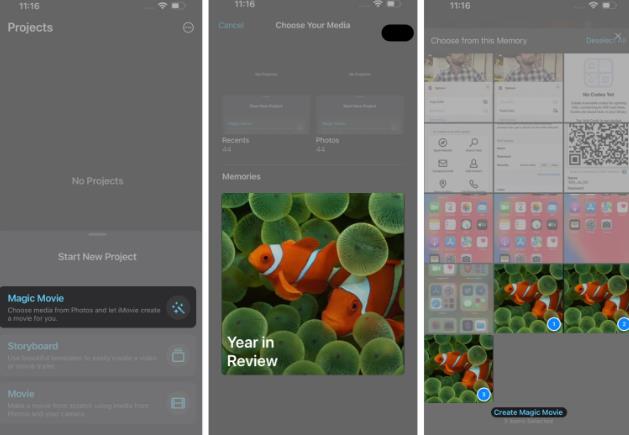 现在,您将看到所选图像的电影预览。点击播放图标。选择放大选项以横向模式观看幻灯片.选择“添加”按钮将图像添加到幻灯片中。您可以在此处选择以下任意一项:拍摄视频或照片:捕捉实时视频或照片从库中选择:选择现有图像或视频添加带有标题的剪辑:选择具有少数项目选项的现有模板.点击编辑可自定义视频图片幻灯片:选择一种风格并根据需要添加音乐。一切准备就绪后,选择“完成”.最后,点击共享图标→ 选择保存视频.
现在,您将看到所选图像的电影预览。点击播放图标。选择放大选项以横向模式观看幻灯片.选择“添加”按钮将图像添加到幻灯片中。您可以在此处选择以下任意一项:拍摄视频或照片:捕捉实时视频或照片从库中选择:选择现有图像或视频添加带有标题的剪辑:选择具有少数项目选项的现有模板.点击编辑可自定义视频图片幻灯片:选择一种风格并根据需要添加音乐。一切准备就绪后,选择“完成”.最后,点击共享图标→ 选择保存视频.就是这样。执行这些步骤后,所选文件夹中将提供以下幻灯片。此外,您可以 直接从 iMovie通过任何媒体或应用程序共享幻灯片。
常见问题解答
如何与其他人分享我完成的幻灯片?
不幸的是,无法直接通过照片应用程序共享幻灯片。它只能让您制作带有音乐的照片幻灯片并在其他设备上通过 AirPlay 播放。
我可以使用“照片”应用程序将幻灯片导出为视频文件吗?
虽然照片应用程序不提供直接导出为视频文件的功能,但您可以使用 屏幕录制将幻灯片捕获为视频。请记住禁用通知以确保无缝录制。
有旋律的回忆!
现在您就看到了,一曲复杂的时刻交响乐,通过音乐的力量,错综复杂地编织成美丽的幻灯片,所有这些都在您的 iPhone 的舒适范围内制作而成。您还可以使用Mac 创建幻灯片,将日常场景转变为迷人的杰作。
以上是如何在iPhone上创建带有音乐的幻灯片的详细内容。更多信息请关注PHP中文网其他相关文章!

热AI工具

Undresser.AI Undress
人工智能驱动的应用程序,用于创建逼真的裸体照片

AI Clothes Remover
用于从照片中去除衣服的在线人工智能工具。

Undress AI Tool
免费脱衣服图片

Clothoff.io
AI脱衣机

Video Face Swap
使用我们完全免费的人工智能换脸工具轻松在任何视频中换脸!

热门文章

热工具

记事本++7.3.1
好用且免费的代码编辑器

SublimeText3汉化版
中文版,非常好用

禅工作室 13.0.1
功能强大的PHP集成开发环境

Dreamweaver CS6
视觉化网页开发工具

SublimeText3 Mac版
神级代码编辑软件(SublimeText3)
 iOS 18 RC 中发现 iPhone 部件激活锁——可能是苹果对以用户保护为幌子销售维修权的最新打击
Sep 14, 2024 am 06:29 AM
iOS 18 RC 中发现 iPhone 部件激活锁——可能是苹果对以用户保护为幌子销售维修权的最新打击
Sep 14, 2024 am 06:29 AM
今年早些时候,苹果宣布将把激活锁功能扩展到 iPhone 组件。这有效地将各个 iPhone 组件(例如电池、显示屏、FaceID 组件和相机硬件)链接到 iCloud 帐户,
 iPhone parts Activation Lock may be Apple\'s latest blow to right to repair sold under the guise of user protection
Sep 13, 2024 pm 06:17 PM
iPhone parts Activation Lock may be Apple\'s latest blow to right to repair sold under the guise of user protection
Sep 13, 2024 pm 06:17 PM
Earlier this year, Apple announced that it would be expanding its Activation Lock feature to iPhone components. This effectively links individual iPhone components, like the battery, display, FaceID assembly, and camera hardware to an iCloud account,
 Multiple iPhone 16 Pro users report touchscreen freezing issues, possibly linked to palm rejection sensitivity
Sep 23, 2024 pm 06:18 PM
Multiple iPhone 16 Pro users report touchscreen freezing issues, possibly linked to palm rejection sensitivity
Sep 23, 2024 pm 06:18 PM
If you've already gotten your hands on a device from the Apple's iPhone 16 lineup — more specifically, the 16 Pro/Pro Max — chances are you've recently faced some kind of issue with the touchscreen. The silver lining is that you're not alone—reports
 Gate.io交易平台官方App下载安装地址
Feb 13, 2025 pm 07:33 PM
Gate.io交易平台官方App下载安装地址
Feb 13, 2025 pm 07:33 PM
本文详细介绍了在 Gate.io 官网注册并下载最新 App 的步骤。首先介绍了注册流程,包括填写注册信息、验证邮箱/手机号码,以及完成注册。其次讲解了下载 iOS 设备和 Android 设备上 Gate.io App 的方法。最后强调了安全提示,如验证官网真实性、启用两步验证以及警惕钓鱼风险,以确保用户账户和资产安全。
 在使用PHP调用支付宝EasySDK时,如何解决'Undefined array key 'sign'”报错问题?
Mar 31, 2025 pm 11:51 PM
在使用PHP调用支付宝EasySDK时,如何解决'Undefined array key 'sign'”报错问题?
Mar 31, 2025 pm 11:51 PM
问题介绍在使用PHP调用支付宝EasySDK时,按照官方提供的代码填入参数后,运行过程中遇到报错信息“Undefined...
 安币app官方下载v2.96.2最新版安装 安币官方安卓版
Mar 04, 2025 pm 01:06 PM
安币app官方下载v2.96.2最新版安装 安币官方安卓版
Mar 04, 2025 pm 01:06 PM
币安App官方安装步骤:安卓需访官网找下载链接,选安卓版下载安装;iOS在App Store搜“Binance”下载。均要从官方渠道,留意协议。
 多方认证:iPhone 17标准版将支持高刷!史上头一回!
Apr 13, 2025 pm 11:15 PM
多方认证:iPhone 17标准版将支持高刷!史上头一回!
Apr 13, 2025 pm 11:15 PM
苹果iPhone17或将迎来重大升级,以应对国内华为、小米等强劲竞争对手的冲击。据数码博主@数码闲聊站爆料,iPhone17标准版有望首次搭载高刷新率屏幕,显着提升用户体验。此举标志着苹果历经五年,终于将高刷新率技术下放至标准版机型。目前,iPhone16作为6000元价位段唯一一款配备60Hz屏幕的旗舰手机,显得有些落后。虽然iPhone17标准版将拥有高刷新率屏幕,但与Pro版相比仍存在差异,例如边框设计仍未达到Pro版的超窄边框效果。更值得关注的是,iPhone17Pro系列将采用全新、更
 Beats 为其产品阵容增添手机壳:推出适用于 iPhone 16 系列的 MagSafe 手机壳
Sep 11, 2024 pm 03:33 PM
Beats 为其产品阵容增添手机壳:推出适用于 iPhone 16 系列的 MagSafe 手机壳
Sep 11, 2024 pm 03:33 PM
Beats 以推出蓝牙扬声器和耳机等音频产品而闻名,但令人惊讶的是,这家苹果旗下公司从 iPhone 16 系列开始涉足手机壳制造领域。节拍 iPhone






